ワードプレスのサイトヘルスステータスで「停止中のテーマを削除してください。」とメッセージが出た場合の対処法として「Twenty Seventeenテーマ」の削除を行う方法を解説します。
WordPressで停止中のテーマを削除する方法
WordPressのダッシュボードより「サイトヘルスステータス」を確認します。
サイトヘルス画面上の1項目をご確認くださいとなっている「サイトヘルス画面」を選択します。
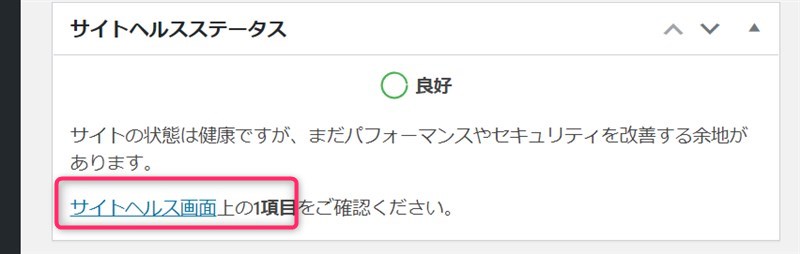
選択すると
「停止中のテーマを削除してください。」
というメッセージが表示されています。
クリックして開くと「テーマ管理」のリンクがあるので選択します。
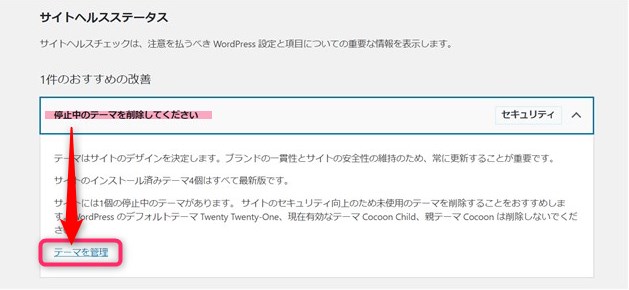
テーマ管理が見当たらない場合は、外観→テーマでもOKです。
自分が適用しているテーマの削除をしないように注意してください。
私の場合は、cocoonを使っているのでcocoonのchild親テーマは削除しません。
「Twenty Seventeen」の削除
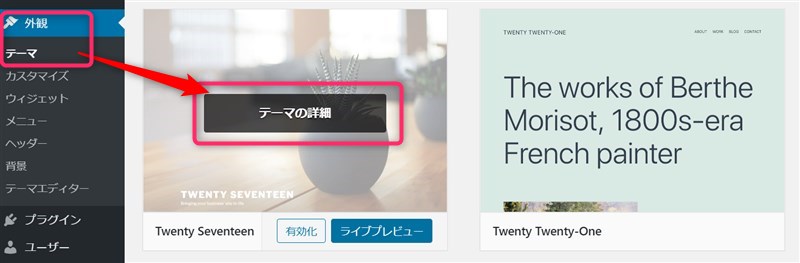
上の画像右側にあるのがWordpressのデフォルトテーマTwenty Twenty-Oneです。
左側にある「Twenty Seventeen」というテーマの上にカーソルを持っていくと、テーマの詳細と表示されるので選択します。
選択すると、右下に「削除」があるので削除します。
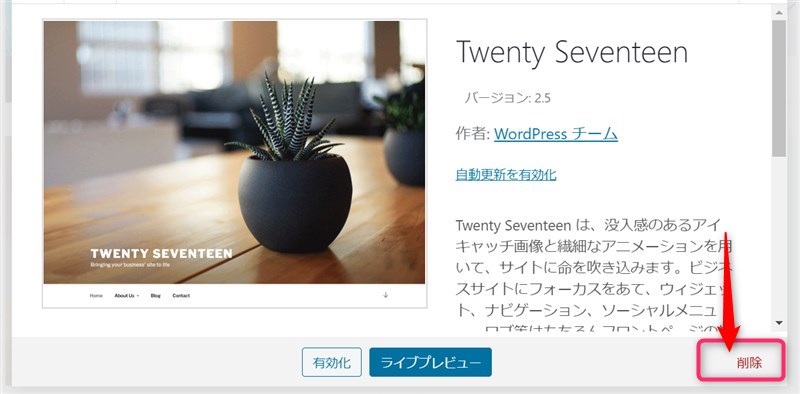
ダッシュボードに戻って確認
削除したら、ダッシュボードに戻って確認します。
サイトヘルスが「おめでとうございます ! 現在、サイトはすべてのサイトヘルスチェックに合格しています。」となっていればOKです。
なっていない場合は、サイトヘルス画面を開くと更新されます。
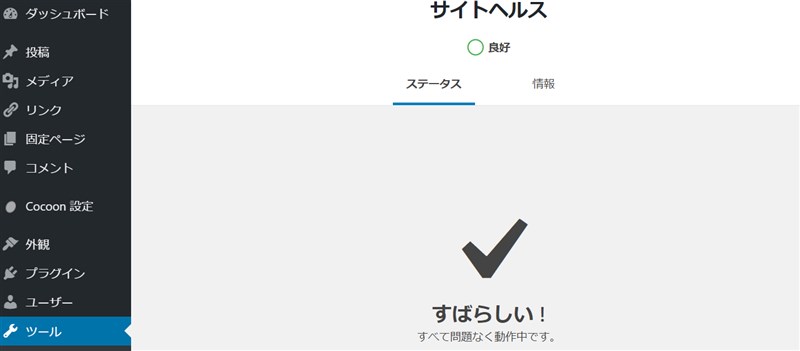
「すばらしい!すべて問題なく動作中です。」となればOK!

似てるけど、間違えてTwenty Twenty-Oneのほうを削除しないようにね!
サイトヘルスはパフォーマンスやセキュリティを改善する余地がある場合に出るものなのでテーマの更新などもなるべくするようにしましょう。
念のため、心配な場合はバックアップをとっておくと安心です。



